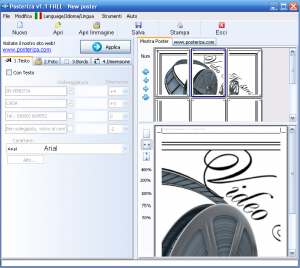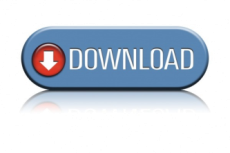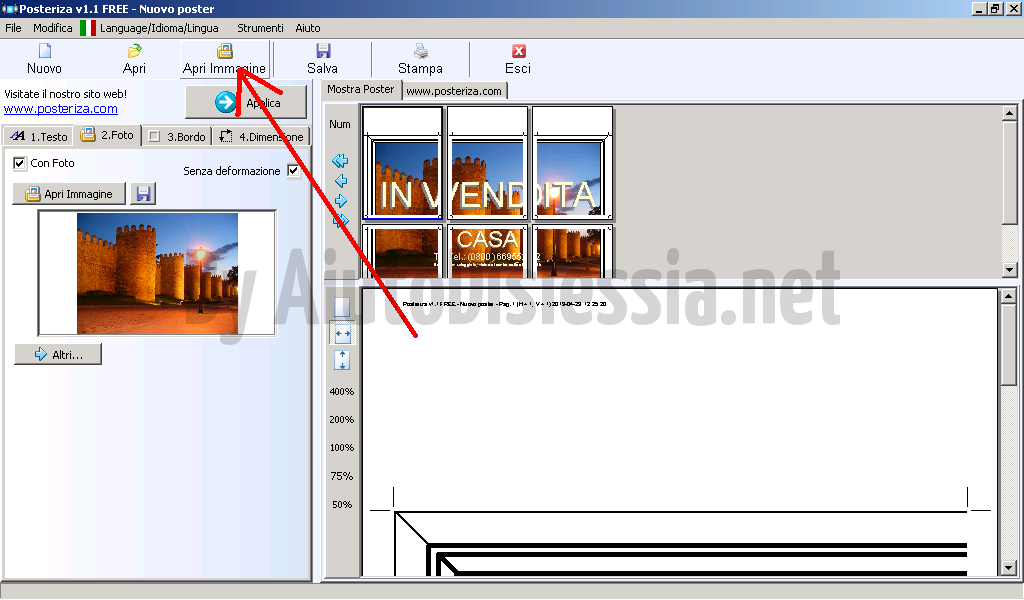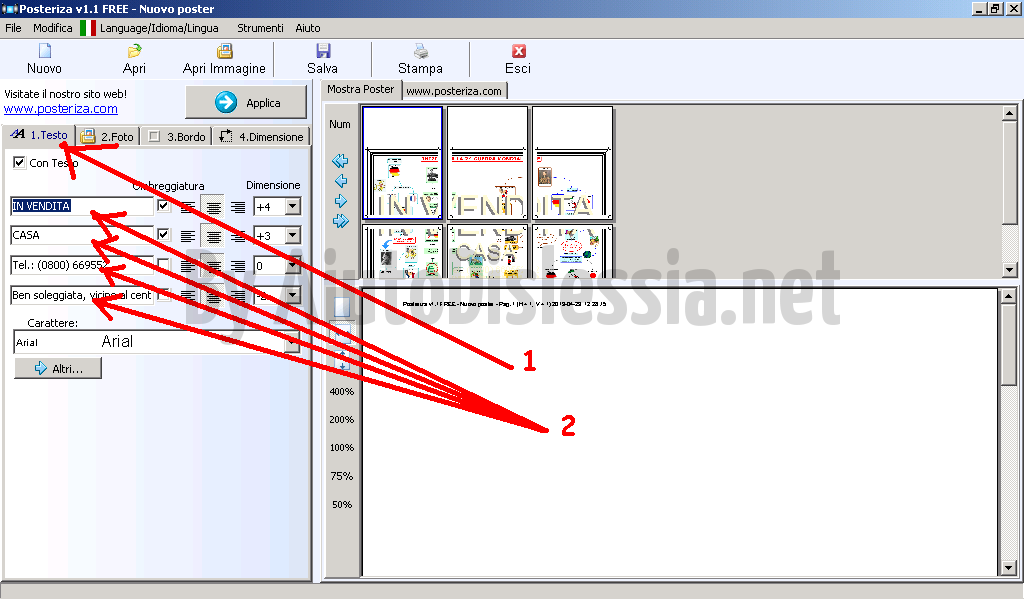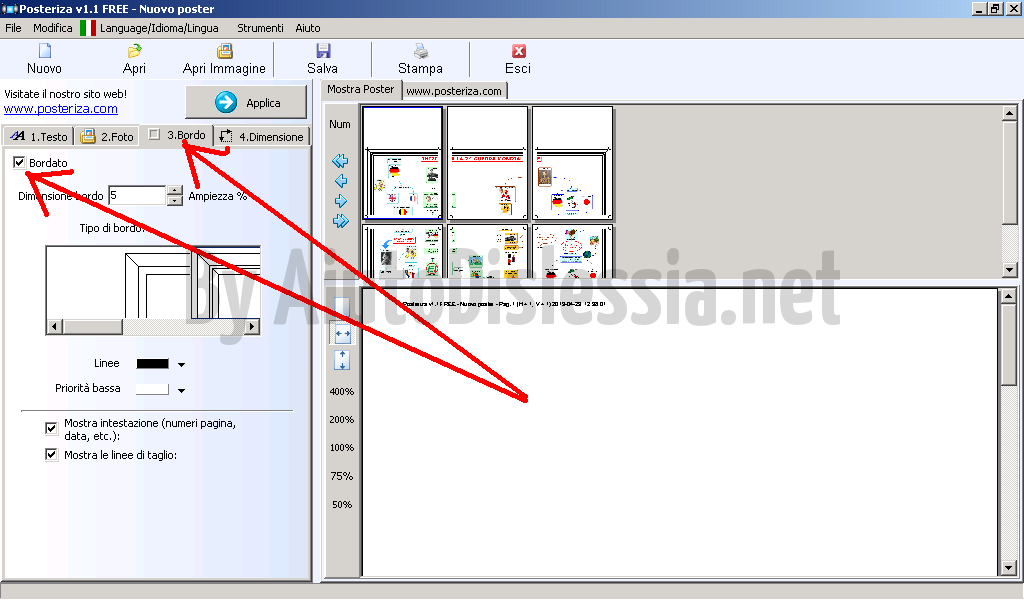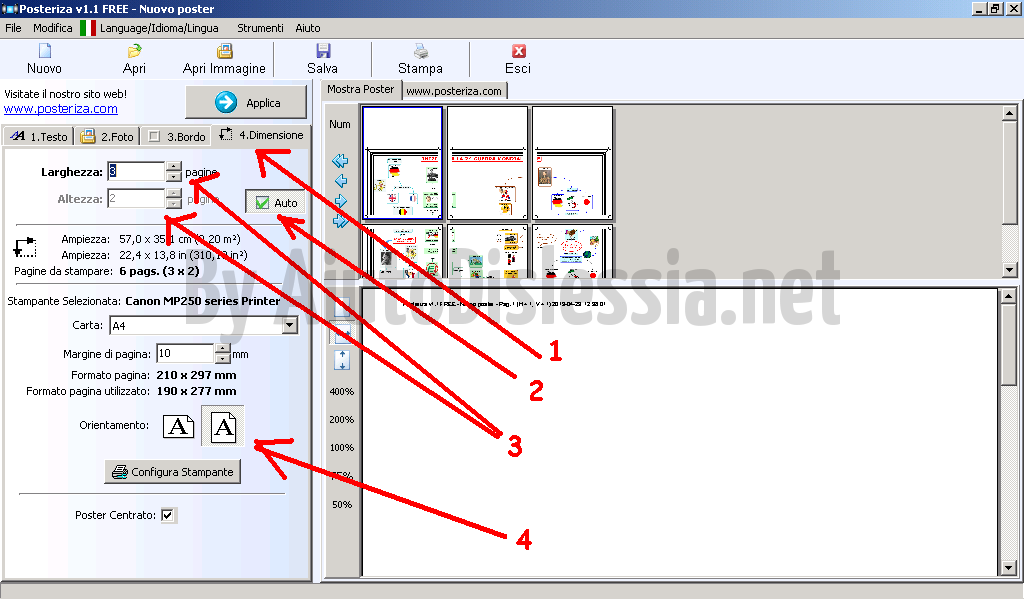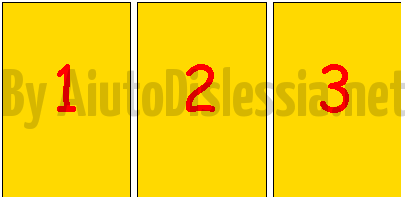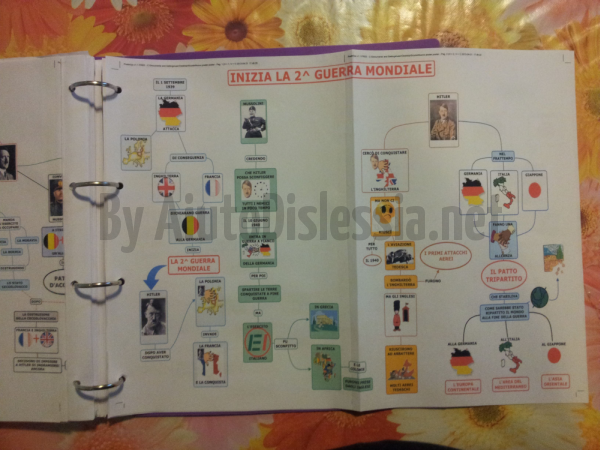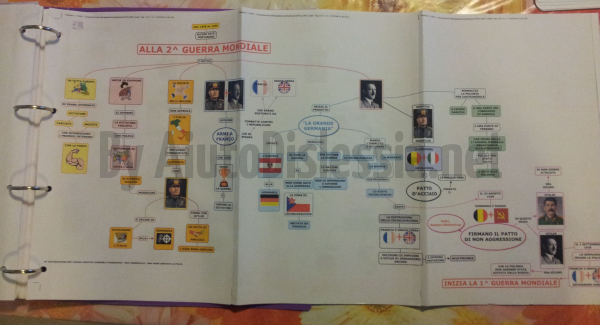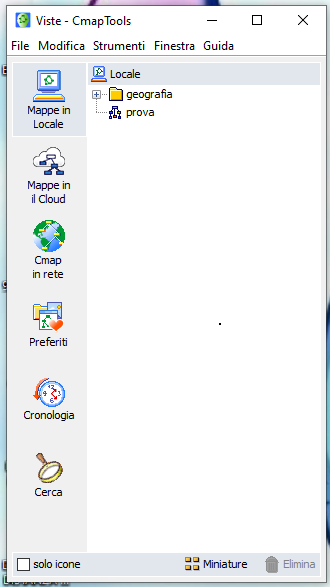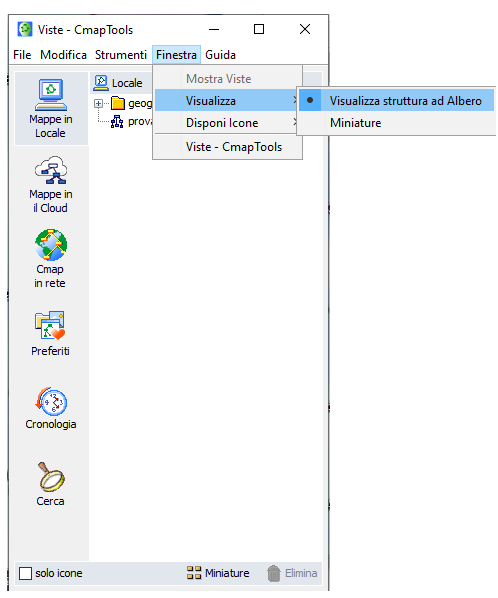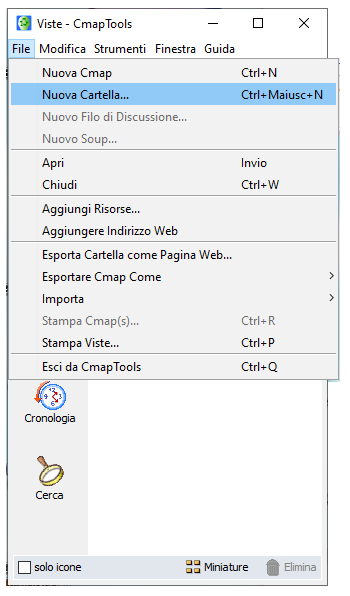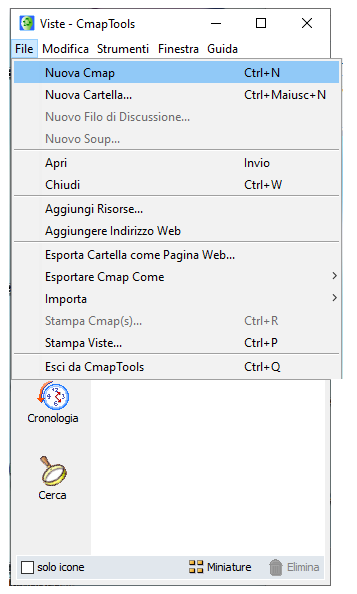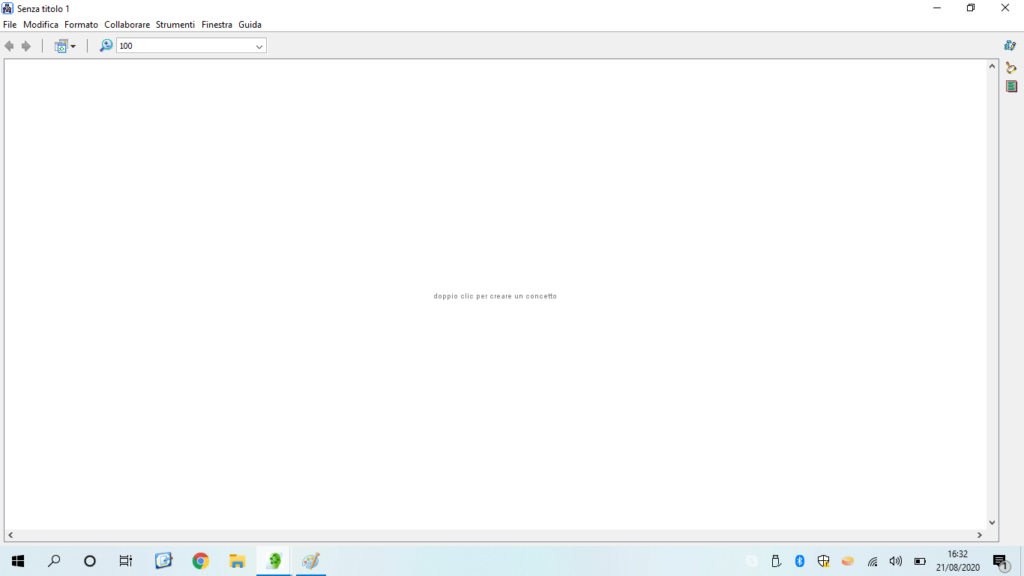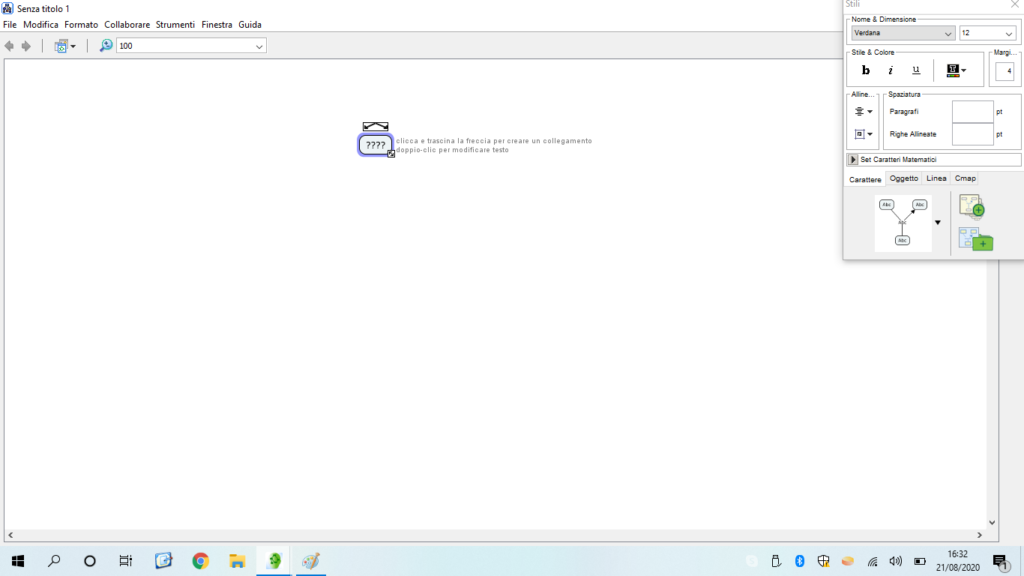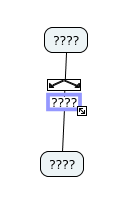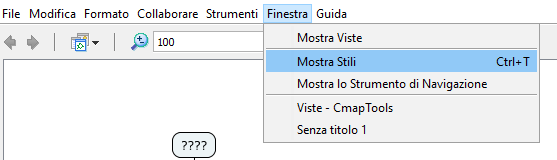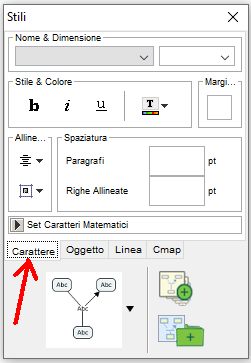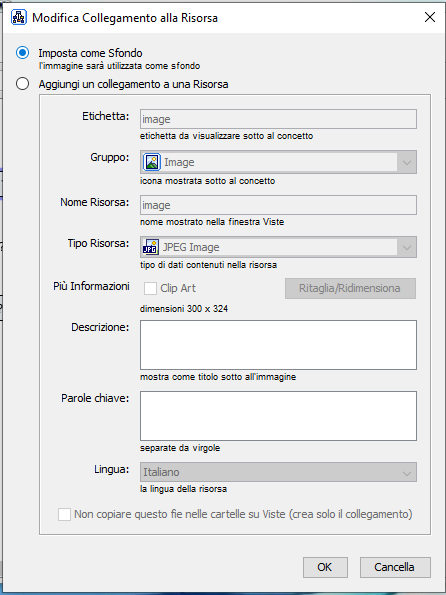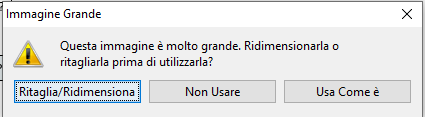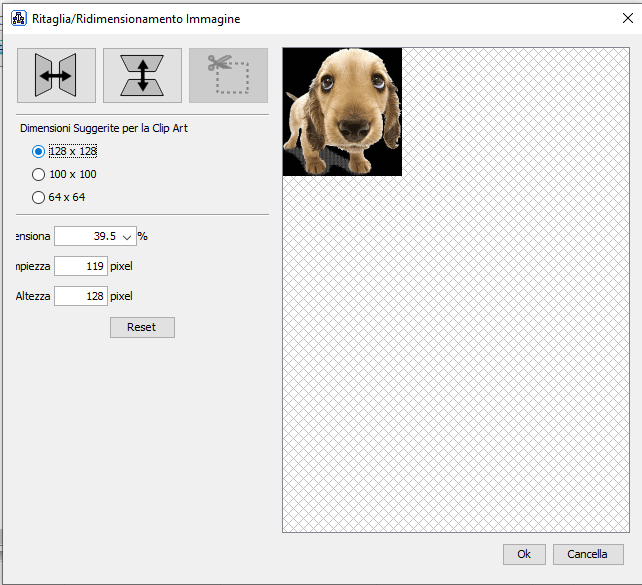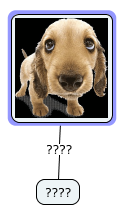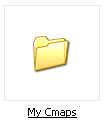Alcune mappe concettuali che trovate in questo Blog (e anche nel web) sono troppo grandi per essere stampate su di un unico foglio A4, se lo faceste le scritte apparirebbero così piccole da essere illeggibili, in questi casi l’unica cosa da fare è sezionare la mappa e stamparla in diversi fogli, due o tre; se necessario, e poi unirle con del nastro adesivo, i programmi da usare, ce ne sono diversi, propongo questo per chi non sa, come fare.
Si chiama POSTERIZZA, è un programma nato per fare poster, molto utile anche per fare cartelloni per la classe o da tenere in casa, facilissimo da usare, è un software gratis in italiano che non richiede installazione.
POSTERIZZA – guida all’utilizzo
Piccola guida per stampare mappe su più fogli.
-
Aprire il programma
-
Caricare l’immagine da stampare
- cliccare su “TESTO”, e poi cancellare tutte le scritte, come da figura, perchè altrimenti apparirebbero sopra alla mappa
- andare su “BORDO” e togliere la spunta, non serve
- andare su “DIMENSIONE” (1) e:
- togliere la spunta su auto (2)
- decidere quanti fogli A4 utilizzare (3)
- decidere come orientare i fogli o in verticale o in orizzontale (4)
Fatto tutto questo, dare stampa.
Per mia esperienza personale ho visto che è meglio stampare in senso verticale e fino a max tre fogli, meglio 2 (comunque fate voi)
questo perchè poi, si devono piegare e mettere nel raccoglitore, ed essere quindi maneggevoli, ma poi fate voi.
Nei fogli stampati appariranno dei trattini negli angoli dei fogli, quelli vi faranno da guida per tracciare una riga su uno dei fogli (su una metà della mappa), tagliare e unire all’altra metà, infine unire con del nastro adesivo.
Con questo sistema potete anche stampare cartelloni a muro, linee del tempo, striscioni per feste, e tutto quello che vi viene in mente.